技术编辑操作win7系统找出扫描仪的设置步骤
时间:2021-06-29 21:54 编辑:admin
有网友给我留言说win7系统找出扫描仪的问题给他带来了得多的困惑,因此我就在电脑上汇集整顿出win7系统找出扫描仪的少许解决办法,最近有不少用户到本站咨询win7系统找出扫描仪的问题该怎么处理。其实只需要 1、第一种方法是直接在电脑桌面上建立一个快捷方式,这样更加方便寻找了,方法是:依次展开找到:C:WindowsSystem32wiaacmgr.exe,然后将wiaacmgr.exe右击选择发送到桌面快捷方式 2、第二种方法是首先鼠标点击电脑桌面左下角的开始按钮,然后在开始菜单中选择“设备和打印机”选项就ok了。下面就是大家期待已久的win7系统找出扫描仪的具体步骤了。
推荐系统下载:
1、第一种方法是直接在电脑桌面上建立一个快捷方式,这样更加方便寻找了,方法是:依次展开找到:C:WindowsSystem32wiaacmgr.exe,然后将wiaacmgr.exe右击选择发送到桌面快捷方式即可。
2、第二种方法是首先鼠标点击电脑桌面左下角的开始按钮,然后在开始菜单中选择“设备和打印机”选项;
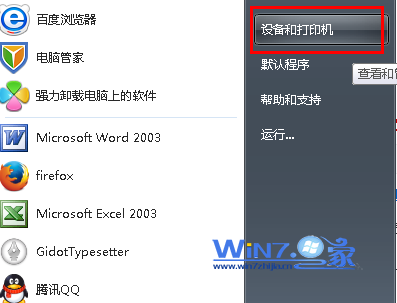
3、然后就可以在设备和打印机界面中找到扫描仪或一体机了,就会看到开始开始扫描、扫描属性等选项了,如果是一体机,可双击打开,就可以看到扫描仪操作了。
以上就是关于两种方法助你找出win7下扫描仪在哪里了,如果你也不知道扫描仪在哪的话就根据上面的方法把它找出来吧
推荐系统下载:
1、第一种方法是直接在电脑桌面上建立一个快捷方式,这样更加方便寻找了,方法是:依次展开找到:C:WindowsSystem32wiaacmgr.exe,然后将wiaacmgr.exe右击选择发送到桌面快捷方式即可。
2、第二种方法是首先鼠标点击电脑桌面左下角的开始按钮,然后在开始菜单中选择“设备和打印机”选项;
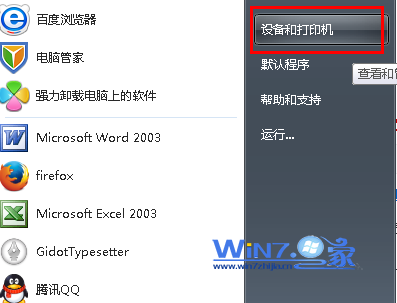
3、然后就可以在设备和打印机界面中找到扫描仪或一体机了,就会看到开始开始扫描、扫描属性等选项了,如果是一体机,可双击打开,就可以看到扫描仪操作了。
以上就是关于两种方法助你找出win7下扫描仪在哪里了,如果你也不知道扫描仪在哪的话就根据上面的方法把它找出来吧
看完这篇关于win7系统找出扫描仪的操作方法的教程,如果你也有遇到这样的情况,就可以采取上面的方法步骤来进行解决,相信这篇文章一定可以帮到大家!


















共0条
以上留言仅代表用户个人观点,不代表本站立场
立即评论